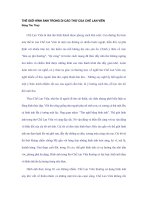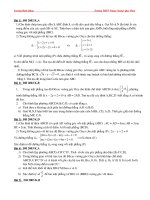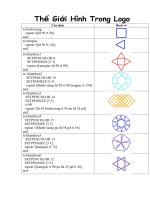The gioi hinh hoc trong Logo
Bạn đang xem bản rút gọn của tài liệu. Xem và tải ngay bản đầy đủ của tài liệu tại đây (2.09 MB, 20 trang )
<span class='text_page_counter'>(1)</span>
<span class='text_page_counter'>(2)</span> Nh¸y. 2.
<span class='text_page_counter'>(3)</span> Câu 1: Một thủ tục trong Logo có Thủ mấytụcphần. trong Logo có 3 phần. Kể tên các phần đó - Đầu thủ tục. - Thân thủ tục - Kết thúc thủ tục. 154023.
<span class='text_page_counter'>(4)</span> Câu 2: Những từ nào xuất trong tohiện và từ endmọi thủ tục?. 210543.
<span class='text_page_counter'>(5)</span> Câu 3: Em hãy khởi động tophần và từmềm end Logo Viết thủ tục vẽ hình lục giác.
<span class='text_page_counter'>(6)</span>
<span class='text_page_counter'>(7)</span> Em có thể cùng rùa tạo nên nhiều hình mẫu trong Logo bằng cách viết các chương trình từ đơn giản đến phúc tạp. Một số hình học trong Logo.
<span class='text_page_counter'>(8)</span>
<span class='text_page_counter'>(9)</span> Thứ ba, ngày 29 tháng 3 năm 2016. 1. Nhắc lại cách thực hiện một thủ tục trong Logo: Để viết thủ tục hinhtron ta làm các bước sau:. 1. Nháy chuột trong ngăn gõ lệnh 2. Gõ lệnh edit “hinhtron rồi nhấn phím Enter.
<span class='text_page_counter'>(10)</span> Thứ ba, ngày 29 tháng 3 năm 2016. 1. Nhắc lại cách thực hiện một thủ tục trong Logo: Để viết thủ tục hinhtron ta làm các bước sau:. 3. Đặt con trỏ chuột vào cuối phần tên thủ tục hinhtron và nhấn phím Enter để chèn vào một dòng trống Cửa sổ soạn thảo xuất hiện 4. Gõ tiếp các dòng lệnh trong thân thủ tục. to Tamgiac1 hinhtron end Repeat 120 [fd 10 bk 10 rt 3] end.
<span class='text_page_counter'>(11)</span> Thứ ba, ngày 29 tháng 3 năm 2016. 1. Nhắc lại cách thực hiện một thủ tục trong Logo: Để viết thủ tục hinhtron ta làm các bước sau: 5. Ghi thủ tục vào bộ nhớ và đóng cửa sổ soạn thảo Editor bằng cách chọn File => Save and Exit. Chọn.
<span class='text_page_counter'>(12)</span> Thứ ba, ngày 29 tháng 3 năm 2016. 2. Tạo các hình mẫu trang trí đa dạng. THỰC HÀNH. T1: Viết thủ tục tạo hình tròn . Sử dụng thủ tục này để viết câu lệnh tạo nên một mẫu trang trí cho hình tròn. Thủ tục 1 hình tròn. Kết quả. To hinhtron REPEAT 120 [FD 10 BK 10 RT 3] end Thủ tục 2 trang tri hình tròn To trangtrihinhtron REPEAT 6 [FD 50 hinhtron RT 60] End. Kết quả. Để tạo được mẫu trang trí hình tròn như mẫu cần tạo hai thủ tục, thủ tục 2 chứa thủ tục 1.
<span class='text_page_counter'>(13)</span> Thứ ba, ngày 29 tháng 3 năm 2016. 2. Tạo các hình mẫu trang trí đa dạng. THỰC HÀNH. T2: Viết thủ tục tạo đường tròn . Sử dụng thủ tục này để viết thủ tục hinhhoc1 tạo nên một mẫu trang trí cho đường tròn. Thủ tục 1 đường tròn. Kết quả. To duongtron REPEAT 120 [FD 5 RT 15] end Thủ tục 2 trang tri đường tròn To hinhhoc1 REPEAT 24 [duongtron fd 15 RT 360/24] End. Kết quả. Để tạo được mẫu trang trí hình tròn như mẫu cần tạo hai thủ tục, thủ tục 2 chứa thủ tục 1. 13.
<span class='text_page_counter'>(14)</span> TIN HỌC. 3. Câu lệnh để thay đổi màu và màu bút: Câu lệnh thay đổi màu bút. Màu bút. SETPENCOLOR 0. Đen – Black (Màu ngầm định). SETPENCOLOR 1. Xanh trời – Blue. SETPENCOLOR 2. Xanh lá – Green. SETPENCOLOR 3. Xanh lơ – cyan. SETPENCOLOR 4. Đỏ - Red. SETPENCOLOR 5. Hồng - Pink. VD: Thủ tục hinhhoc2 dưới đây cho phép vẽ hình trang trí trong bài T2 bằng màu số 4 (đỏ). To hinhhoc2 SETPENCOLOR 4 REPEAT 24 [duongtron fd 15 RT 360/24] SETPENCOLOR 0 End. So sánh kết quả? 14.
<span class='text_page_counter'>(15)</span> TIN HỌC. 2. Câu lệnh để thay đổi màu và nét bút: Câu lệnh thay đổi nét bút. Nét bút (FD 30). SETPENSIZE [1 1]. Độ rộng =1 độ cao = 1 (Ngầm định). SETPENSIZE [1 3]. Độ rộng =3 độ cao = 3. SETPENSIZE [3 10]. Độ rộng = 10 độ cao = 1 0. ……………………... ………………………………. ……. VD: Thủ tục hinhhoc3 dưới đây cho phép vẽ hình trang trí trong bài T2 bằng màu số 2. To hinhhoc3 SETPENCOLOR 2 SETPENSIZE [3 3] REPEAT 24 [duongtron fd 15 RT 360/24] SETPENCOLOR 0 SETPENSIZE [1 1] End. So sánh kết quả? 15.
<span class='text_page_counter'>(16)</span> TIN HỌC. 3. Bài tập:. T1: Tạo hai thủ tục. Thủ tục 2 chứa thủ tục 1 như sau to canhhoatuyet repeat 6 [fd 10 bk 10 rt 60] end to bonghoatuyet repeat 6 [fd 50 canhhoatuyet bk 50 rt 60] end T2: Lần lượt tạo các thủ tục sau: to hvbe ; ve hinh vuong be repeat 4 [fd 25 rt 90] end. to hvlon ; ve hinh vuong lon repeat 4 [fd 50 rt 90] end. to haivuong ; ve hai hinh vuong rt 45 repeat 4 [hvbe rt 90] repeat 4 [hvlon rt 90] end. 16.
<span class='text_page_counter'>(17)</span> TIN HỌC. 3. Bài tập:. T3: Tạo hình trang trí từ phép quay các tam giác đều xanh và trắng có. cùng kích thước. to Tamgiac repeat 3 [fd 50 rt 120] end. to hoahoi setpencolor 1 setpensize [8 8] repeat 5 [tamgiac rt 360/5] setpencolor [255 255 255] setpensize [3 3] repeat 5 [tamgiac rt 360/5] end. 17.
<span class='text_page_counter'>(18)</span> TIN HỌC. 3. Bài tập:. T3: Tạo hình trang trí từ phép quay các tam giác đều xanh và trắng có. cùng kích thước to canhhoa fd 50 bk 30 rt 30 fd 30 bk 30 lt 60 fd 30 bk 30 rt 30 bk 20 end. to hoatuyet2 ht repeat 6 [canhhoa rt 60] End. 18.
<span class='text_page_counter'>(19)</span> Tiết học đến đây là hết. Xin kính chaøo quyù thaày coâ vaø caùc em hoïc sinh! 19.
<span class='text_page_counter'>(20)</span> 20.
<span class='text_page_counter'>(21)</span>